Traduci commenti
Informazioni sulla traduzione dei commenti
Spesso vogliamo raggiungere il pubblico più ampio possibile. Ma se i membri del nostro team di ricerca non parlano più lingue, questo può limitare la nostra capacità di analizzare i feedback forniti in lingue straniere. Fortunatamente è possibile semplificare l’analisi dei feedback degli intervistati traducendo le risposte testuali.
È possibile tradurre i commenti nella scheda DATI E ANALISI. Questa funzione è compatibile con Text iQ, la modifica delle risposte, l’esportazione dei dati, i rapporti e le Dashboard CX. Questa funzione non è compatibile con le API.
Per impostazione predefinita, tutte le risposte raccolte in precedenza vengono tradotte quando si imposta il lavoro e tutte le nuove risposte vengono tradotte entro un giorno dalla loro registrazione. Per maggiori dettagli, vedere la sezione Modifica delle traduzioni.
Tradurre le risposte di testo
- Fare clic su Strumenti.
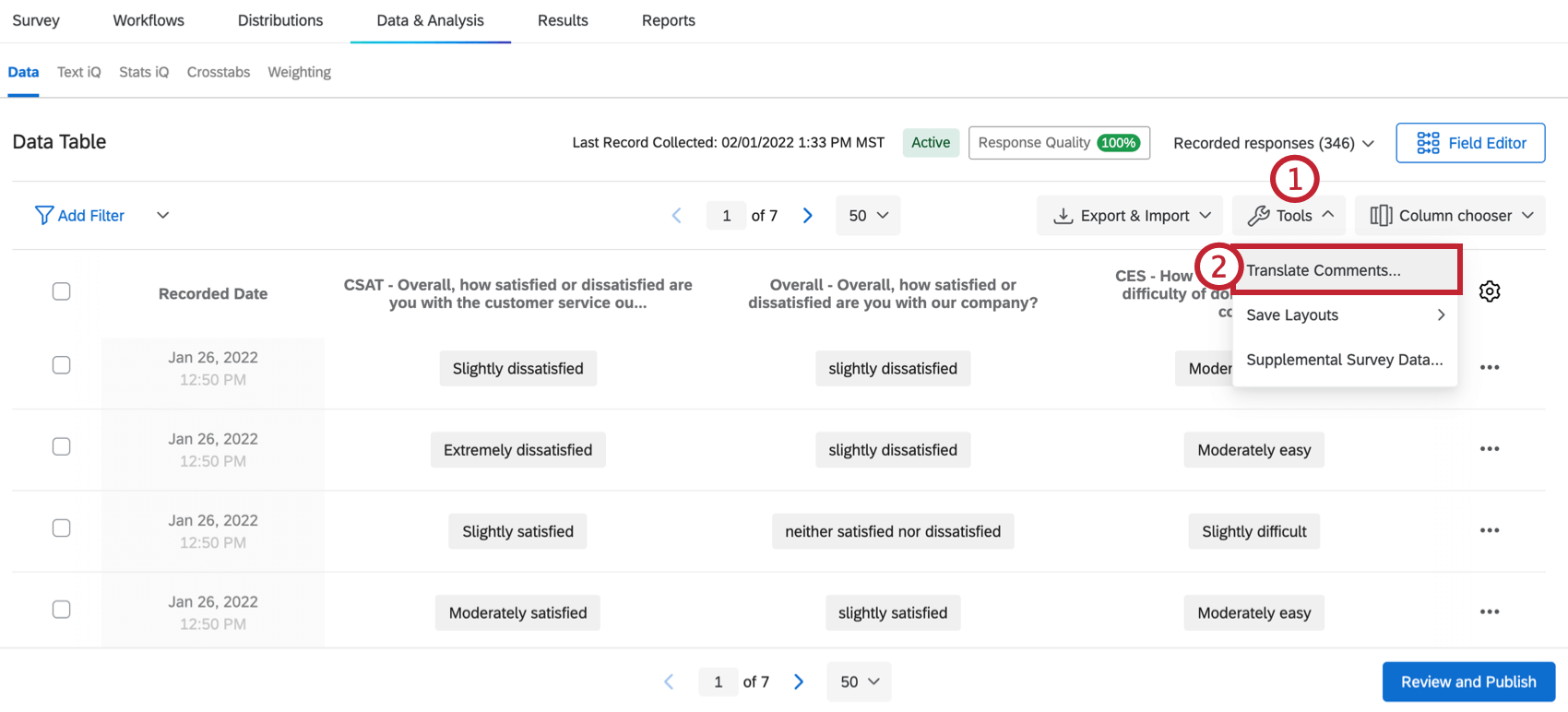
- Selezionare Traduci commenti.
- Alla voce Traduci in, scegliere 1 lingua in cui tradurre il testo.
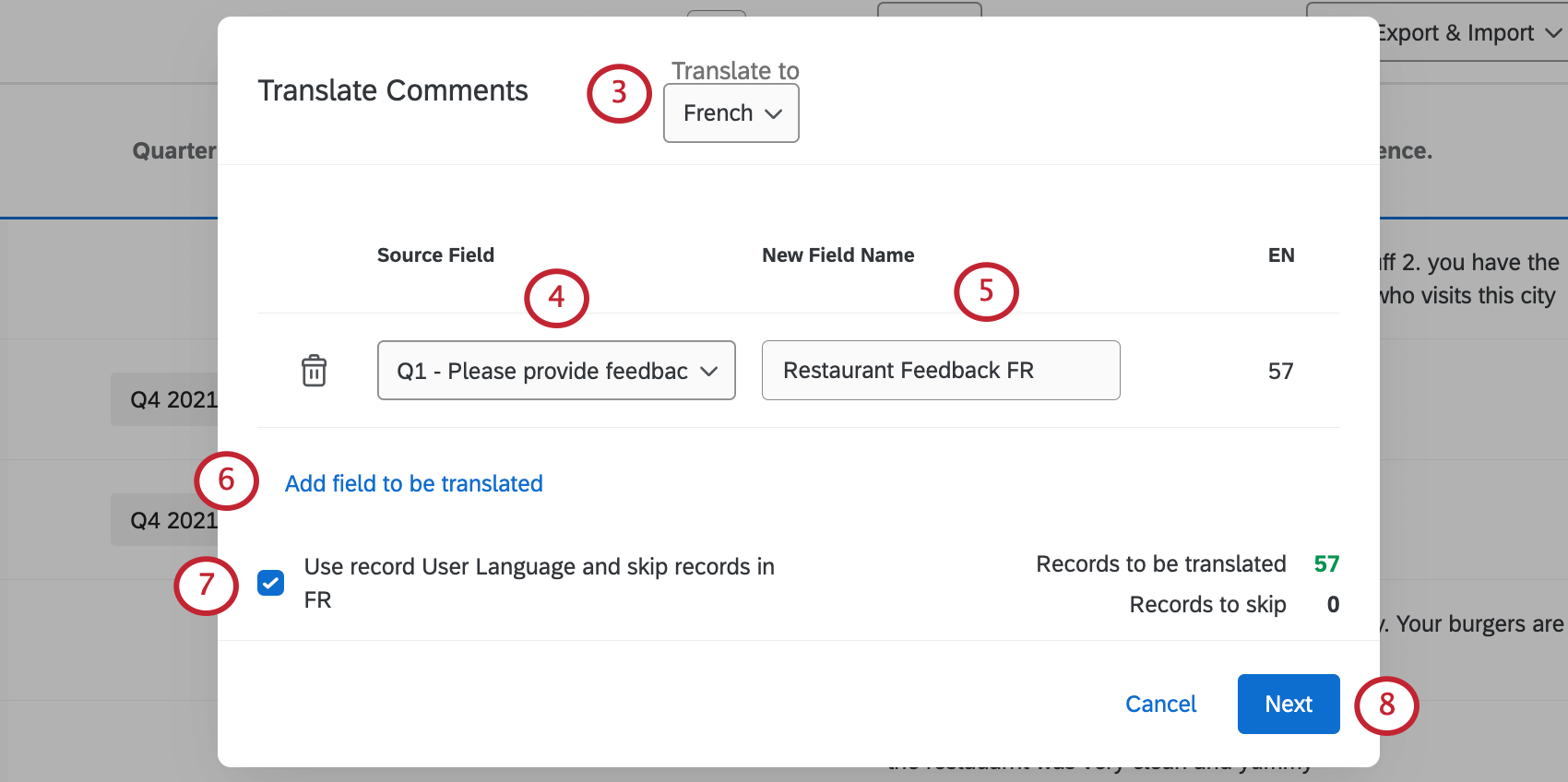
- In Campo sorgente, selezionare il campo di feedback specifico da tradurre.
Consiglio Q: Qualsiasi campo che consenta l’immissione di testo, compresi i DATI INTEGRATI, è compatibile con Traduci risposte. Tuttavia, è possibile tradurre solo i campi Dati integrati impostati sul valore Tipo di testo .
- Dare un nome al nuovo campo tradotto. Per impostazione predefinita, il nome sarà il testo della domanda più il codice lingua.
- Per tradurre altri campi, fare clic su Aggiungi campo da tradurre.
Consiglio Q: le domande che sono già state tradotte appaiono in grigio.
- Per impostazione predefinita, Salta[lingua scelta]. Si dovrebbe selezionare questa opzione se il sondaggio ha raccolto dati in più lingue e si desidera saltare le risposte già presenti nella propria lingua di traduzione.
Consiglio Q: A volte si può sospettare che i metadati Lingua utente non corrispondano alla lingua della risposta. Ad esempio, nonostante abbiate distribuito il sondaggio solo in inglese, alcuni dei rispondenti hanno scritto feedback in spagnolo. Se disattivata, questa opzione ignora la lingua dell’utente e cerca invece di rilevare la lingua corretta; ciò significa che il sistema capirà che la risposta spagnola erroneamente contrassegnata come inglese è in spagnolo e la tradurrà di conseguenza.Consiglio Q: Tenere presente che se le risposte sono etichettate con la lingua sbagliata e l’opzione è attivata, è possibile che si ottengano risultati inaspettati con le traduzioni.
- Fare clic su Successivo.
- Valutatore della sintesi.
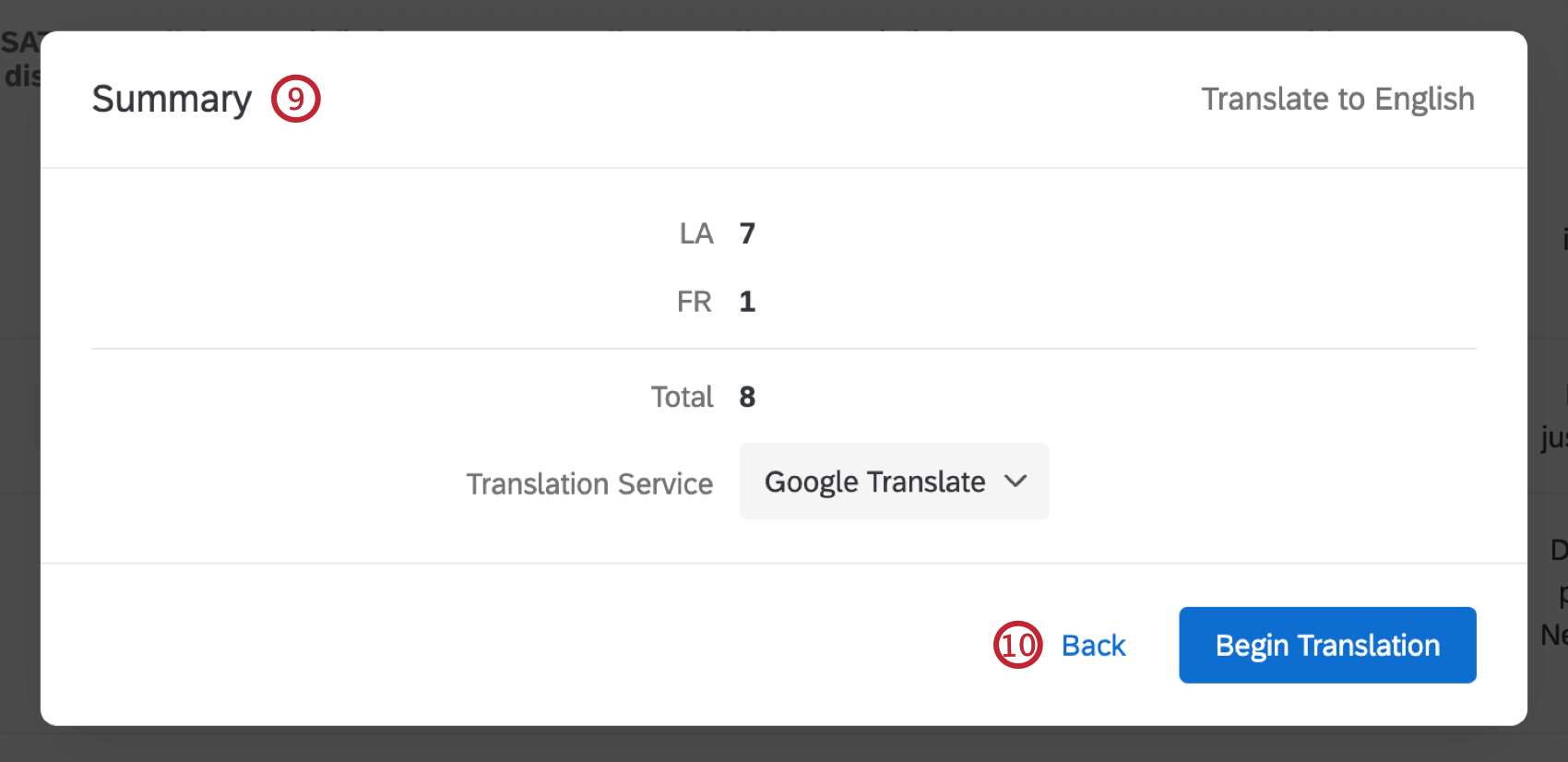 Consiglio Q: per impostazione predefinita, il servizio di traduzione è l’API di Advanced Google Cloud Translation. I vostri dati non vengono memorizzati sui server di Google (per ulteriori informazioni, consultate l ‘informativa sull’utilizzo dei dati di Google ). Se desiderate utilizzare un servizio di traduzione diverso, chiedete a un Brand Administrator di contattare il vostro Technical Success Manager per ulteriori informazioni sull’implementazione di un’integrazione di traduzione personalizzata.
Consiglio Q: per impostazione predefinita, il servizio di traduzione è l’API di Advanced Google Cloud Translation. I vostri dati non vengono memorizzati sui server di Google (per ulteriori informazioni, consultate l ‘informativa sull’utilizzo dei dati di Google ). Se desiderate utilizzare un servizio di traduzione diverso, chiedete a un Brand Administrator di contattare il vostro Technical Success Manager per ulteriori informazioni sull’implementazione di un’integrazione di traduzione personalizzata. - Se si desidera modificare i propri dati, fare clic su Indietro per tornare alla schermata precedente. Se tutto sembra corretto, fare clic su Iniziare la traduzione.
A seconda del numero di risposte da tradurre, il processo potrebbe richiedere un po’ di tempo e potrebbe essere necessario aggiornare la pagina prima che vengano visualizzate in Dati e analisi. Nella schermata sottostante, si noti che la traduzione appare in aggiunta alla versione originale della domanda di immissione di testo, non in sostituzione. Potete creare tutte le traduzioni che desiderate delle vostre risposte testuali.
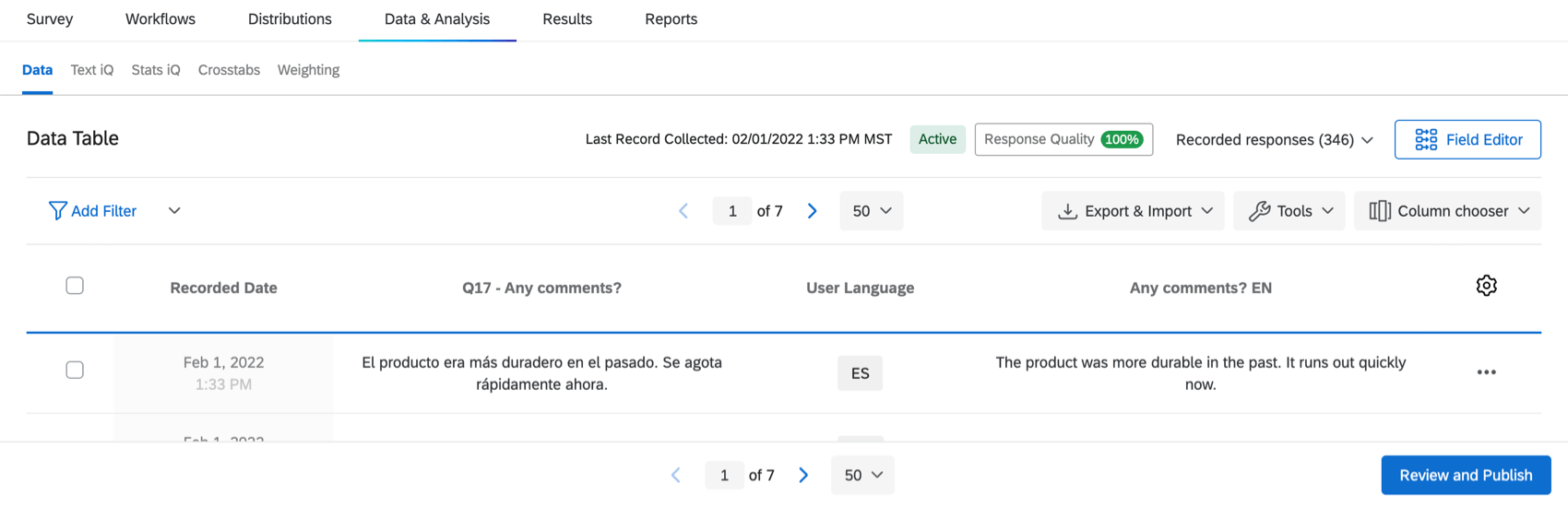
Redazione di traduzioni
Per impostazione predefinita, tutte le risposte raccolte in precedenza vengono tradotte quando si imposta il lavoro e tutte le nuove risposte vengono tradotte entro un giorno dalla loro registrazione (e spesso anche più velocemente). Tuttavia, quando si crea una variabile di testo tradotto, si può decidere se si vuole che le traduzioni continuino durante la raccolta dei dati o se si vuole che le risposte future non vengano tradotte.
- Fare clic sull’intestazione della colonna della variabile di testo tradotta.
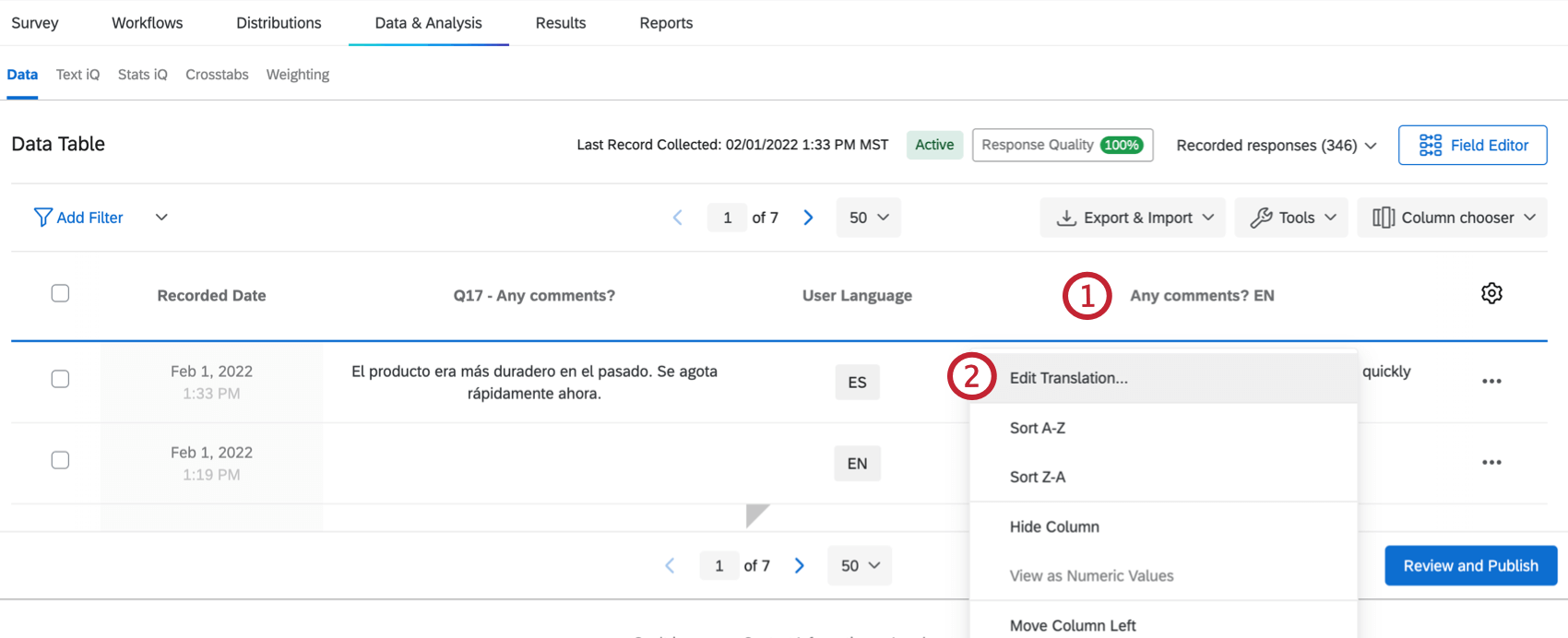
- Selezionare Modifica traduzione.
- Nella colonna Azione, fare clic su Sospendi per sospendere la traduzione delle risposte in arrivo.
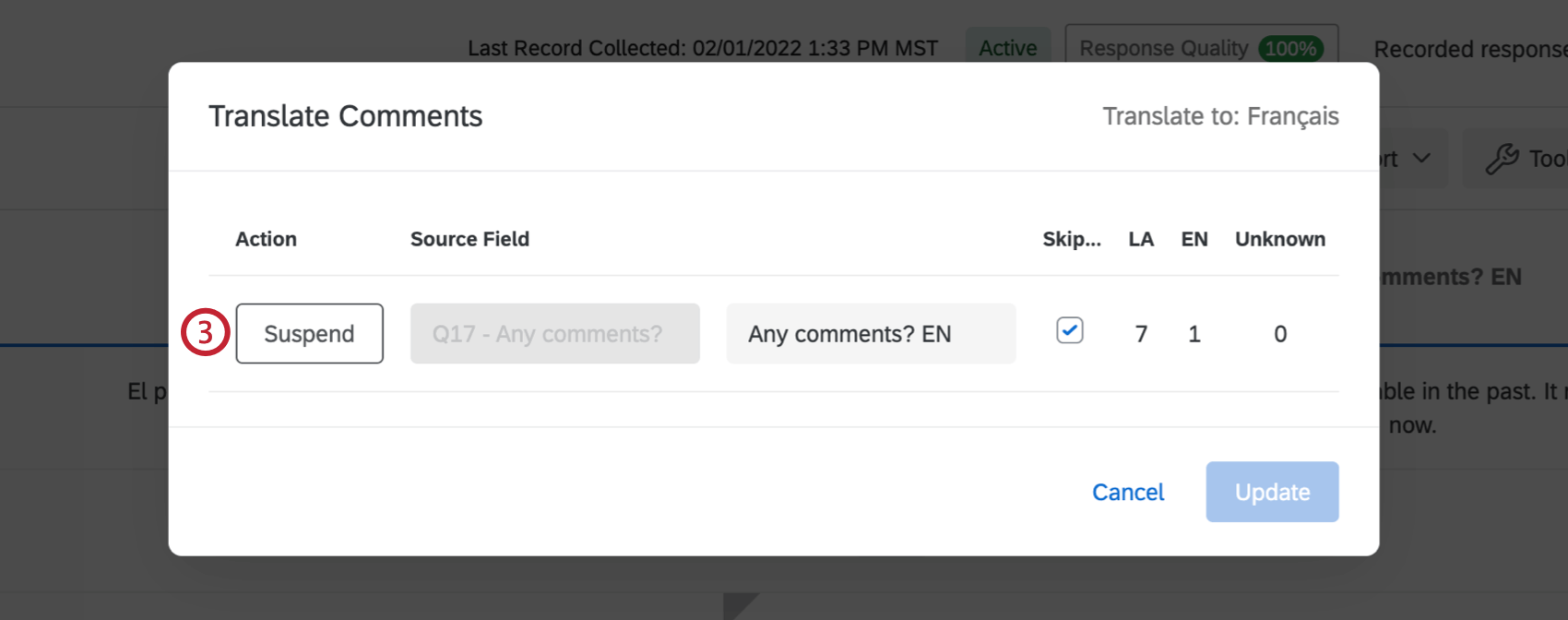
- Fare clic su AVANTI.
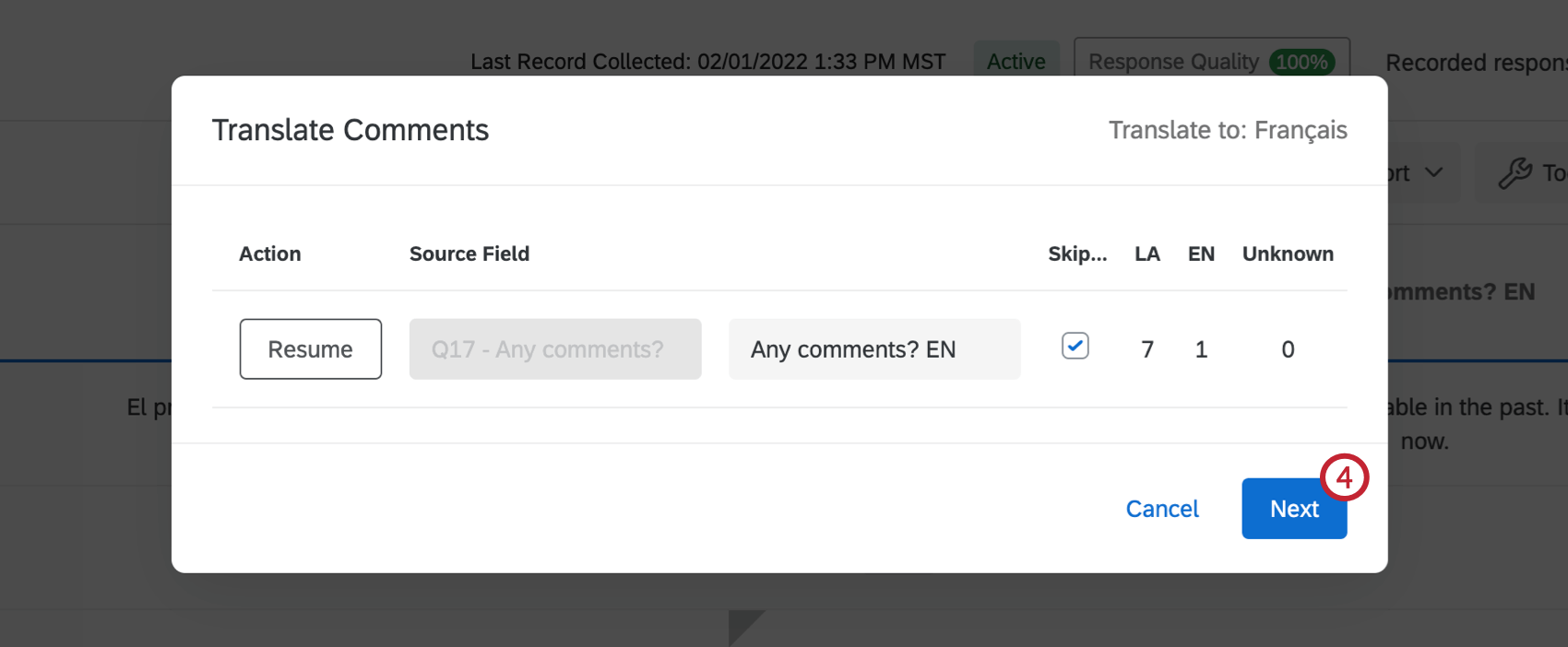
- Il riepilogo spiegherà che la variabile di testo tradotto smetterà di effettuare traduzioni. Fare clic su Aggiorna per salvare la modifica o su Indietro per annullarla.
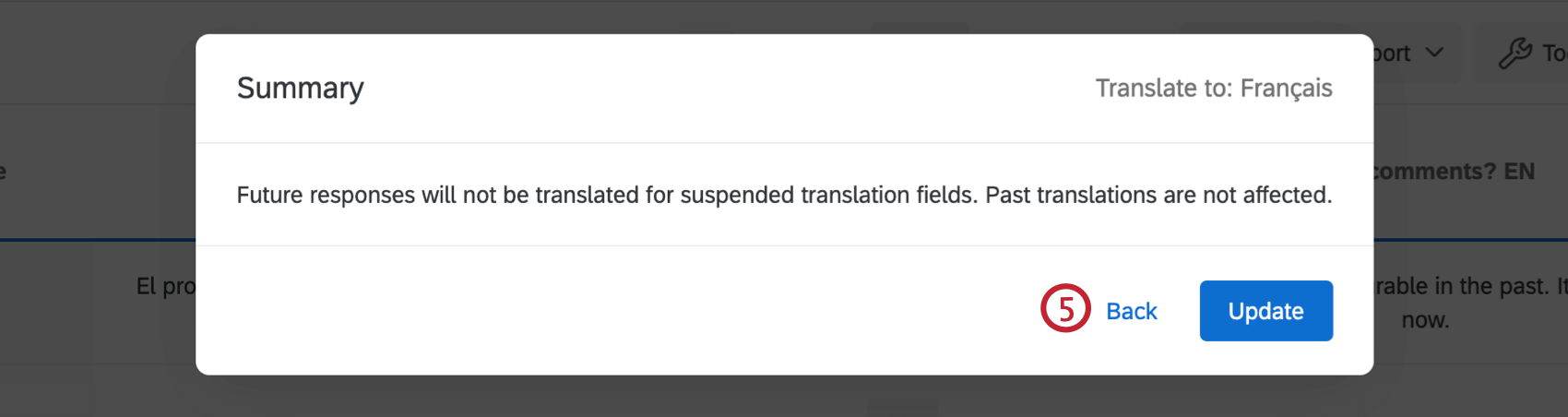
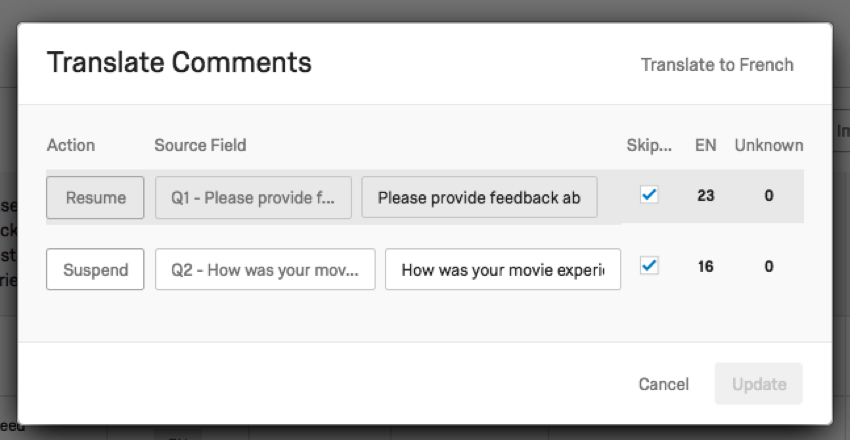
Tradurre nuovamente i commenti saltati
Prima abbiamo accennato a una situazione in cui la lingua dell’utente non corrisponde alla lingua in cui sono state scritte le risposte. Ad esempio, supponiamo che il sondaggio sia stato condotto in inglese, ma che siano state ricevute risposte in spagnolo. Se ci si accorge di questo dopo aver configurato le impostazioni di traduzione con “Usa la lingua dell’utente del record e salta i record” , i commenti in spagnolo non verranno tradotti all’esecuzione successiva delle traduzioni. Seguite invece questi passaggi per tradurre i vostri commenti.
- Feedback del campo tradotto (ad esempio, “Si prega di fornire feedback”). IT”).
- Fare clic su questo campo per modificarlo.
- Cancellare la risposta in modo che il campo sia vuoto.
Consiglio Q: non cancellare l’intero record di risposta. Assicuratevi solo che il campo tradotto (ad esempio, “Please give us feedback”. IT”) è vuoto.
- Salvare e pubblicare le modifiche.
- Attendere che le modifiche vengano caricate in Dati e analisi.
Consiglio Q: questo tempo può variare da 15 minuti a qualche ora.
- Fare clic sul campo tradotto.
- Selezionare Modifica traduzione.
- Assicurarsi che Saltanon sia selezionato.
- Salvare le modifiche.
Consiglio Q: non sospendere la traduzione.
- Attendere che la traduzione venga eseguita di nuovo.
Tipi di progetti in cui è possibile tradurre i commenti
Questa funzione è disponibile in quasi tutti i tipi di progetti in cui è possibile raccogliere e analizzare dati. Sono inclusi:
- Progetti di sondaggio
- Soluzioni XM
- Progetti dati importati
- Coinvolgimento
- Ciclo di vita
- Ricerca dipendente ad hoc
- Sondaggio d’opinione
- 360
- Analisi congiunta
- MaxDiff
- Progetti di gestione della reputazione online